Cum să rezumăm articolele folosind Microsoft Word
Microsoft Office / / March 19, 2020
Ultima actualizare la

O caracteristică interesantă din Microsoft Word 2007 este că vă permite să rezumați automat articolele și să găsiți punctele cheie ale documentului, astfel încât să nu fiți nevoit să citiți întregul lucru.
O caracteristică interesantă în Microsoft Word vă permite să rezumați automat articolele și să găsiți punctele cheie ale documentului, astfel încât nu trebuie să citiți întregul lucru. Acest lucru vă economisește timp și ajunge la punctele principale dintr-un document lung.
Notă: Aici folosesc Word 2007, dar funcția este întreruptă în 2010.
Rezumă un document Microsoft Word 2007
Deschideți documentul pe care doriți să îl rezumați și faceți clic pe butonul Office.
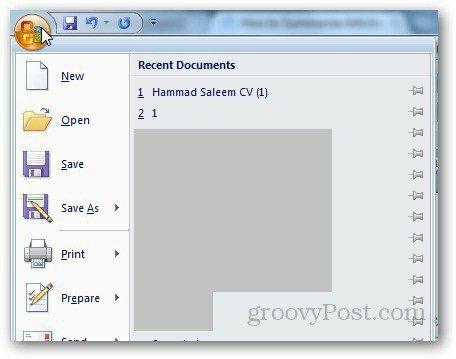
Apoi faceți clic pe Opțiuni Word.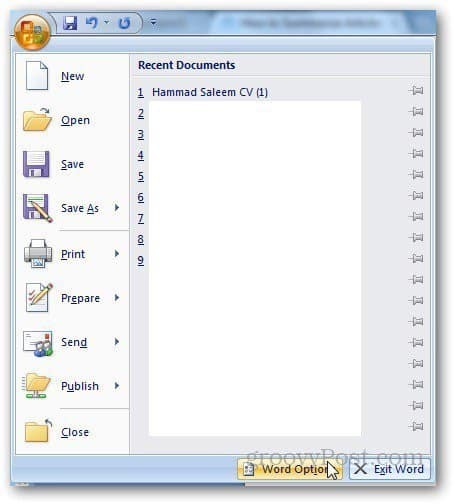
Opțiunile Word apare. Faceți clic pe Personalizare din bara laterală.
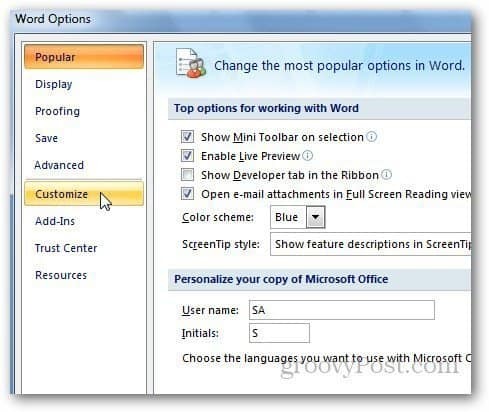
Deschideți meniul derulant „Alege comenzi din” și selectați opțiunea „Toate comenzile”.
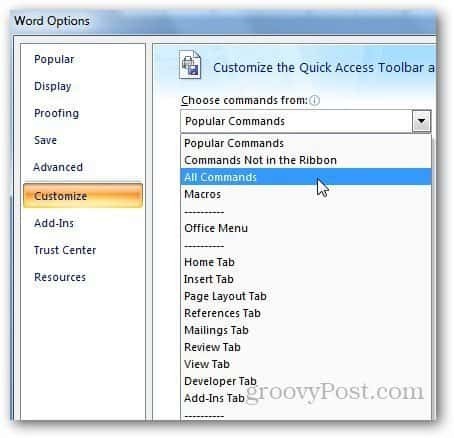
Derulați în jos de pe lista de comenzi și găsiți Instrumente automate, faceți clic pe Adăugare și faceți clic pe Ok.
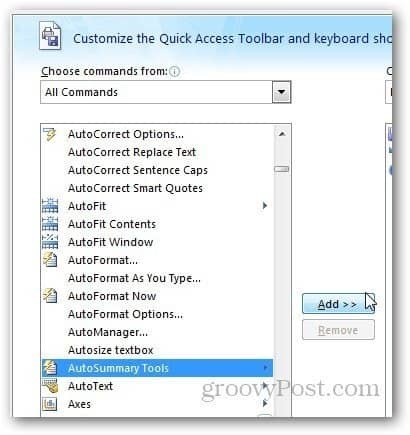
Faceți clic pe butonul Instrumente automate din bara de instrumente Acces rapid și faceți clic pe AutoSummarize.
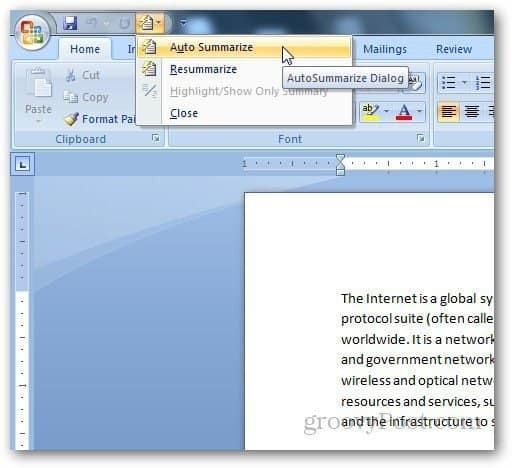
Se deschide caseta de dialog AutoSummarize și vă arată diferite opțiuni. Puteți selecta tipul de rezumat pe care îl doriți și și lungimea rezumatului.
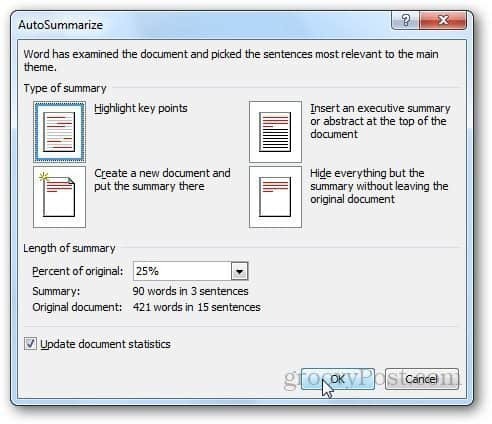
Punctul de evidenție a punctelor cheie alege cuvinte și fraze utilizate în mod obișnuit din document și le evidențiază.
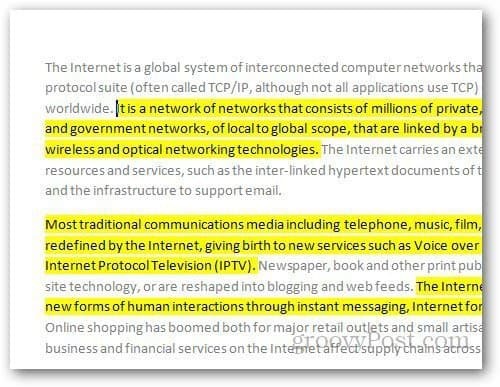
Opțiunea Inserați rezumatul executiv va pune rezumatul documentului deasupra.
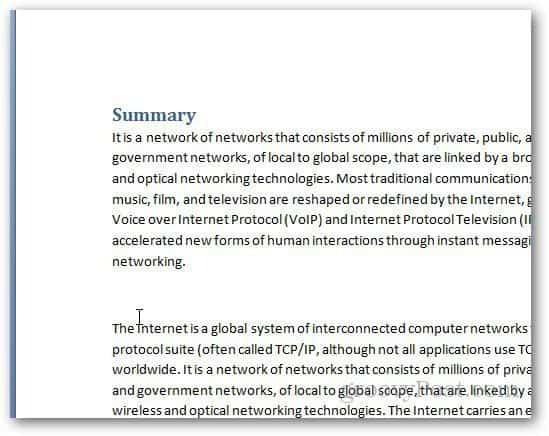
O opțiune de creare a unui nou document va utiliza rezumatul de mai sus și îl va lipi într-un document nou. În cele din urmă, opțiunea Ascunde totul va lipi rezumatul documentului și va elimina orice material suplimentar.

